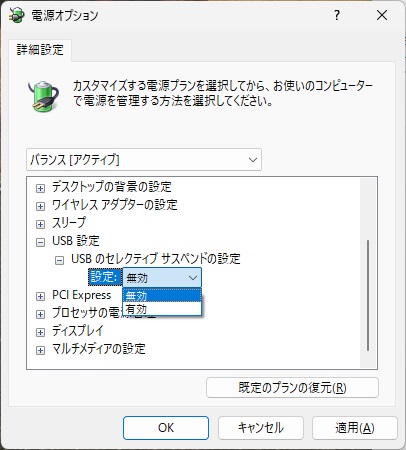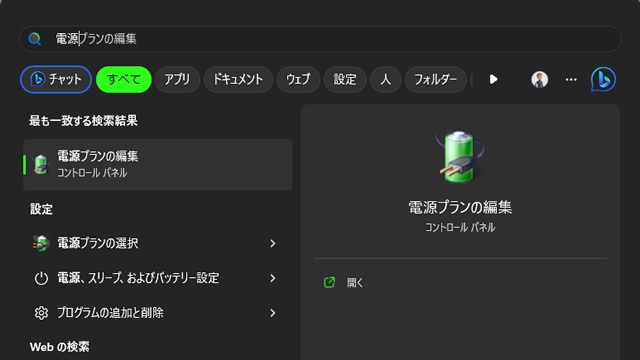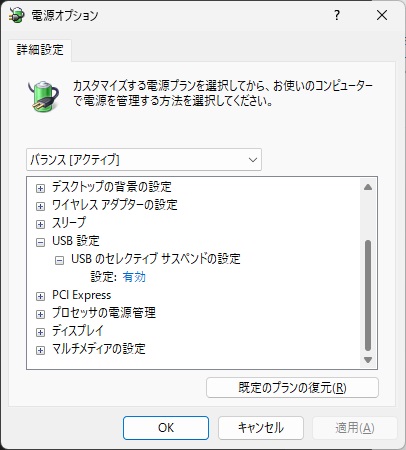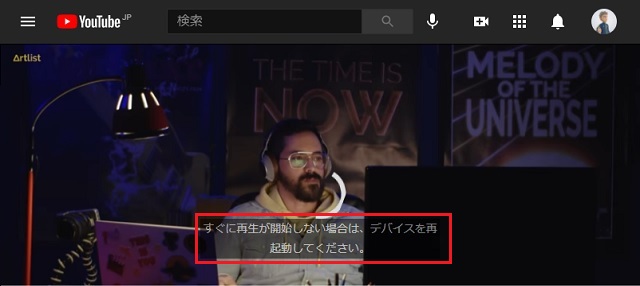Windows11/10の休止状態から復帰した際に、YouTubeなどの動画視聴サービスで広告すら再生されず、画面の中央にクルクル表示が続くことがあります。そんな場合にはドライバー更新で改善したので対処法を備忘録的に投稿しておきます。
休止状態からの復帰で動画が止まってしまう
Windows11/10の休止状態から復帰した際に、NETFLIXやU-NEXT、YouTubeなど再生されない現象で悩んでいました。
毎回、Windowsのサウンド設定を変更して改善させていましたが、休止状態から復帰時にほぼ100%発生するので、かなり面倒くさい。
YAMAHA AG03/AG06 オーディオインターフェイスを使っている場合は、ドライバーが古いと発生するようです。
USB のセレクティブ サスペンドの設定
USBスピーカーや、オーディオインターフェイスを使っている場合は、[電源オプション]の[USB のセレクティブ サスペンドの設定]で解決する場合があります。
具体的には次の手順で変更します。
1.[スタートメニュー]で[電源プランの編集(コントロールパネル)]を検索して選択します。
2. 表示された[プラン設定の編集]で[詳細な電源設定の変更]をクリックします。
3. [電源オプション]画面の[USB 設定|USB のセレクティブ サスペンドの設定]の設定を確認します。
4. [有効]部分をクリックして、表示された一覧から[無効]を選択します。
5. [OK]をクリックして設定を反映させます。
休止状態から復帰させて、現象が改善されるか確認します。
まとめ
今回は短い記事ですが、Windowsの休止状態から復帰した際に、YouTubeで動画が再生されない場合の対処法について書きました。
[電源オプション]画面の[USB のセレクティブ サスペンドの設定]を変更すると改善する場合があります。
YouTubeで動画が再生されず、クルクル表示が消えなくて困っている人の参考になれば幸いです。
スポンサーリンク
最後までご覧いただき、ありがとうございます。